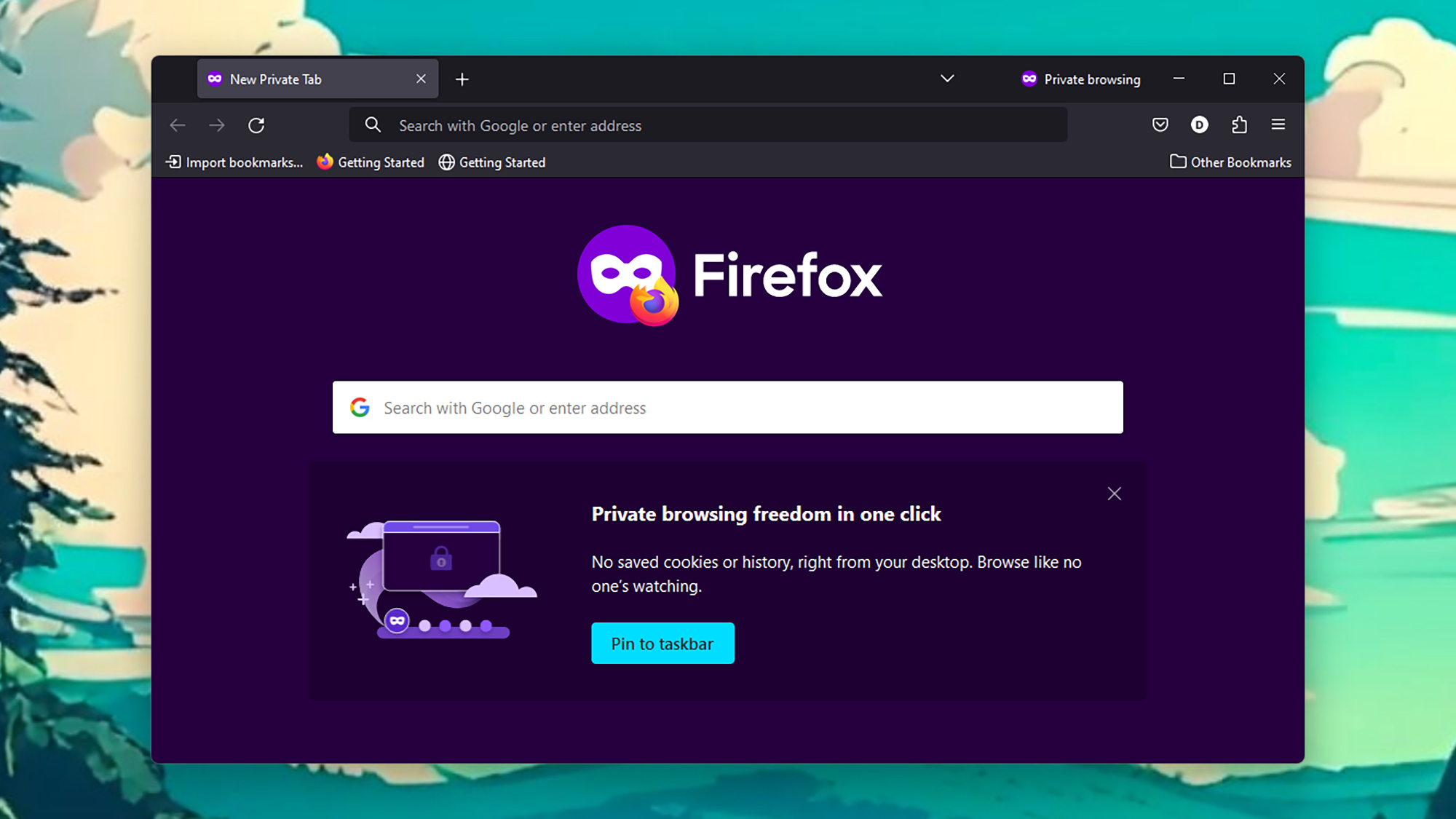Лучшие сочетания клавиш помогут вам справиться со многими вычислительными задачами. Когда мышечная память берет верх, вы можете открывать файлы, форматировать документы, переключаться между программами и многое другое, не отрывая пальцев от клавиатуры и не перемещаясь по меню и диалоговым окнам.
A много времени, проведенного за компьютером, вероятно, проводится в Интернете, а преимущества сочетаний клавиш распространяются и на веб-браузеры. В самых популярных браузерах используются те же сочетания клавиш, что и в ОС вашего компьютера, с обычной оговоркой: клавиша Cmd (Command) в macOS обычно заменяет клавишу Ctrl (Control) в Windows.
Ниже я перечислил некоторые из наиболее полезных сочетаний клавиш для работы в Интернете. Если есть такие, с которыми вы раньше не сталкивались, они должны помочь вам использовать больше Интернета за более короткий промежуток времени. (Помимо этого, вы часто обнаружите, что отдельные сайты, такие как YouTube и Slack, также поддерживают свои собственные сочетания клавиш.)
Эти сочетания клавиш должны работать в Chrome, Edge, Firefox и Safari, а также также будет работать в ряде других браузеров.
Лучшие сочетания клавиш для управления вкладками
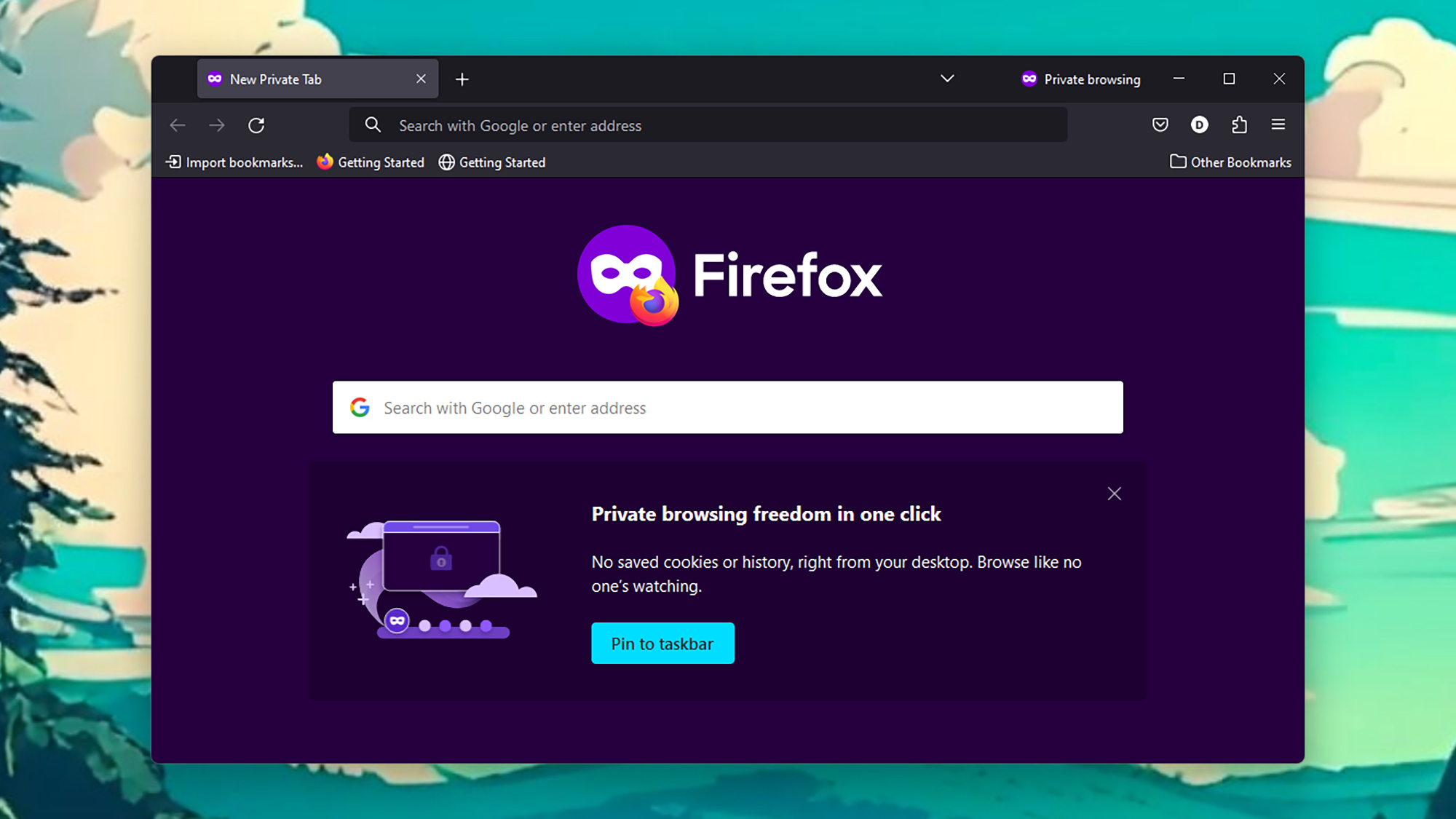 Фото: Lifehacker
Фото: Lifehacker
Закрыть текущую вкладку: Если вам нужно закрыть вкладку браузера, которую вы просматриваете, Ctrl/Cmd+W выполнит эту работу— просто убедитесь, что вы находитесь на правильной вкладке, особенно если вы закрываете множество из них одновременно.
Вновь открыть последнюю закрытую вкладку:Чтобы вернуть только что закрытую вкладку, используйте Ctrl/Cmd+Shift+T.
Перейти на определенную вкладку: Вы можете обойти открывать вкладки также с помощью сочетаний клавиш. Удерживая Ctrl/Cmd, затем нажмите номер вкладки, на которую вы хотите перейти, начиная с 1 — крайняя левая, 2 — та, что находится ниже. справа от нее и так далее до девятой вкладки.
Циклическое переключение открытых вкладок. Если вы хотите перемещаться по всем вкладкам одну за другой, используйте Ctrl+Tab как в Windows, так и в macOS (удерживайте нажатой Shift, чтобы двигаться в противоположном направлении).
Открыть новую вкладку. Чтобы открыть новую вкладку и сразу перейти к ней, нажмите Ctrl/Cmd+T.
Открыть новое окно. Если вам нужны новые окна, а также новые вкладки, Ctrl/Cmd+N откроет новое окно
Открыть новое окно в режиме инкогнито: Если вы удерживаете Shift одновременно с Ctrl/Cmd+N, вместо этого вы получите окно в режиме инкогнито или приватное. Отличием здесь является Firefox – используйте Ctrl/Cmd+Shift+P для создания нового частного окна.
Лучшие сочетания клавиш для навигации по веб-страницам
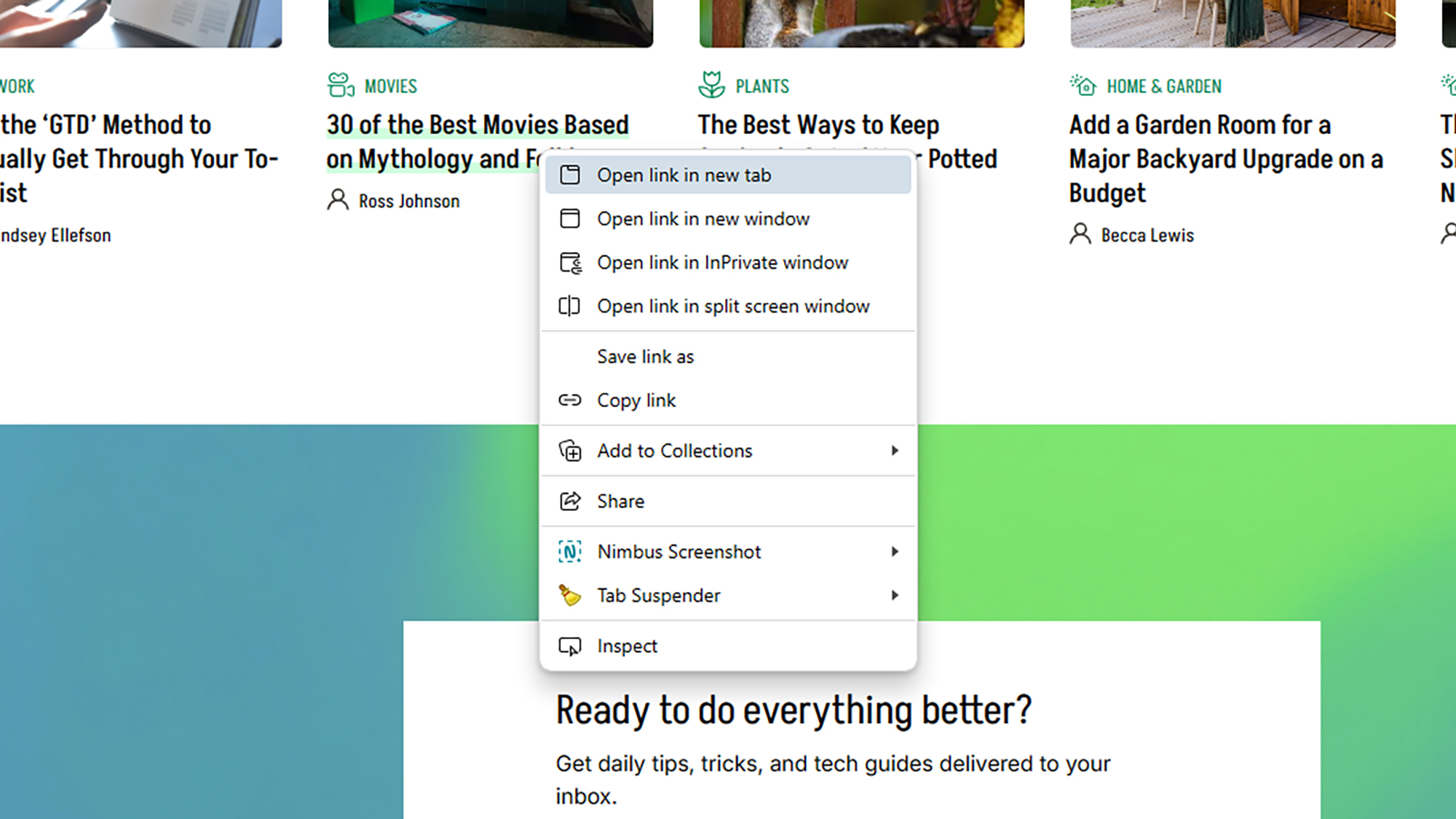 Фото: Lifehacker
Фото: Lifehacker
У вас также есть несколько удобных сочетаний клавиш для перемещения по веб-страницам.
Прокрутка вниз или вверх. Нажмите «Пробел», чтобы увидеть, как текущая страница прокручивается вниз и вы можете продолжить чтение. Используйте Shift+Пробел, чтобы вернуться вверх.
Перемещение между ссылками на странице: Используйте Tab и . Shift+Tab для перемещения между ссылками на веб-странице, хотя в Safari вам, возможно, придется удерживать Option.одновременно, в зависимости от настроек вашей системы (попробуйте оба способа, чтобы увидеть, какой из них работает).
Откройте ссылку на фоновой или активной вкладке: Если хотите чтобы открыть ссылку на фоновой вкладке, но остаться на текущей вкладке, удерживайте нажатой клавишу Ctrl/Cmd при нажатии на нее; если вы хотите открыть ссылку в новой вкладке и сразу перейти к ней, удерживайте Ctrl/Cmd+Shift при нажатии на нее.
<сильный>Используйте клавиатуру для перемещения вперед и назад. Вы можете использовать сочетания клавиш вместо кнопок «Назад» и «Вперед» в браузере. Если вы используете Windows, удерживайте нажатой клавишу Alt, а затем коснитесь значка клавишу со стрелкой влево или вправо. Если вы используете macOS, используйте клавишу Cmd вместо Alt.
Другие лучшие сочетания клавиш для вашего браузера
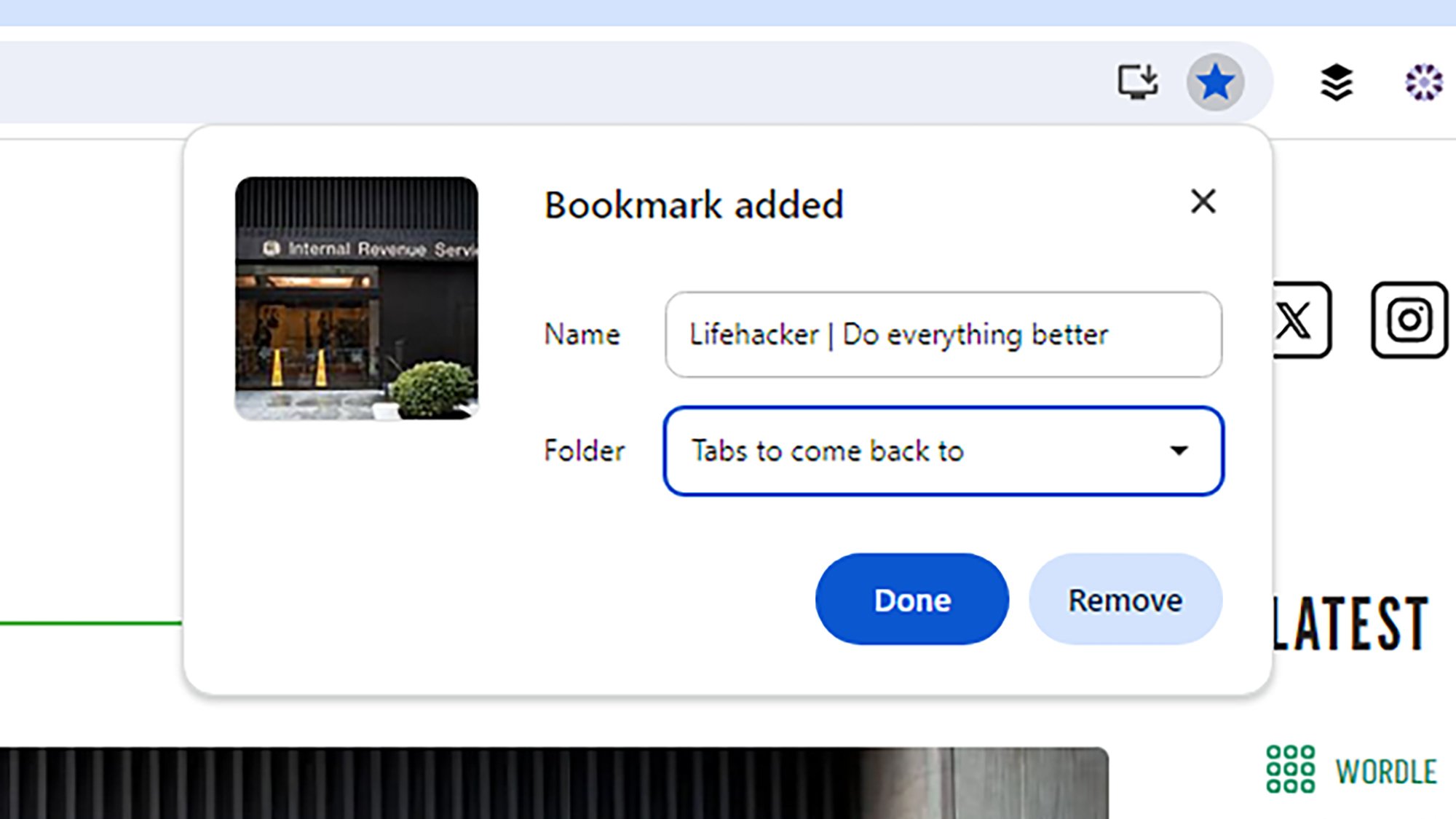 Фото: Lifehacker
Фото: Lifehacker
Найти что-то на странице: Если вы ищете что-то на веб-странице, нажмите Ctrl/Cmd+F , чтобы открыть окно поиска.
Добавить страницу в закладки: Вы также можете нажать Ctrl/Cmd+Dчтобы добавить в закладки веб-страницу, которую вы сейчас просматриваете (на экране также должны появиться дополнительные инструменты организации закладок).
Увеличение или уменьшение масштаба страницы: Удерживайте >Ctrl/Cmd, а затем нажмите кнопку + (плюс), чтобы увеличить масштаб страницы. Удерживая нажатой клавишу Ctrl/Cmd, вы можете нажать — (минус), чтобы уменьшить масштаб, или 0 (ноль), чтобы вернуться к уровню масштабирования по умолчанию.
Быстрое обновление страницы. Иногда вам нужно обновить страницу, чтобы проверить, не обновилось ли что-нибудь, и Ctrl/Cmd+R – это то сочетание клавиш, которое вам нужно. для этого.
Принудительное обновление страницы: удерживайте нажатой клавишу Shift одновременно с Ctrl/Cmd+R, и страница полностью обновится, включая весь кэшированный контент. .
Перейти прямо к адресной строке: Когда придет время перейти в другое место в Интернете, Ctrl/Cmd+L поместит курсор адресная строка в верхней части интерфейса браузера. Отсюда вы можете выполнить поиск в Интернете или ввести URL-адрес страницы, которую хотите посетить в следующий раз.
lifehacker.com